Cara membekukan baris atau lajur dalam helaian Excel
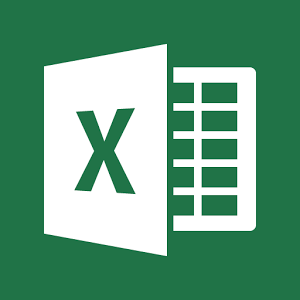
- 2057
- 641
- Dave Kreiger V
Cara membekukan baris atau lajur dalam helaian Excel:- Katakan anda mempunyai lembaran Excel yang sangat panjang. Baris pertama mengandungi nama semua lajur dan digunakan oleh anda sebagai rujukan untuk memasukkan nilai. Anda memasukkan nilai baris mengikut baris ke dalam Excel lembaran. Oleh kerana bilangan baris meningkat, anda tidak akan dapat melihat baris pertama yang digunakan rujukan. Dalam hal ini, anda mungkin ingin membekukan barisan pertama anda untuk memanfaatkan masa dan usaha yang lebih baik. Artikel ini berkaitan dengan itu. Baca terus, untuk belajar bagaimana membekukan baris atau lajur di Excel helaian.
Cara Membekukan Barisan Dalam Lembaran Excel
LANGKAH 1
- Mari lihat apa yang salah dan apa yang boleh dilakukan untuk memperbaikinya. Buka lembaran yang sangat panjang anda di Excel.
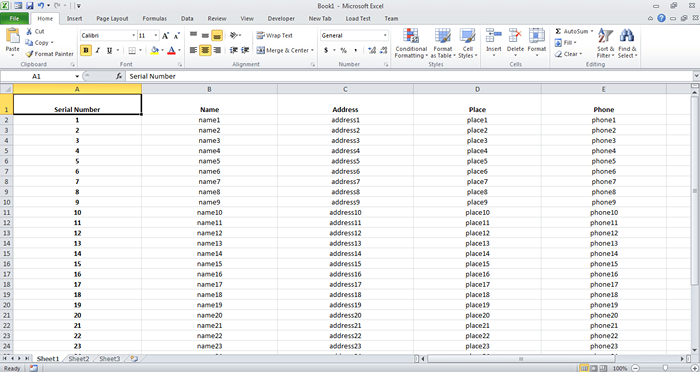
Langkah 2
- Tatal ke bawah. Sekarang seperti yang anda lihat, baris pertama yang mengandungi nama lajur seperti Nombor siri, Nama, Alamat dll ditatal ke atas. Sekarang ini, kami tidak dapat mengetahui nama lajur. Satu -satunya cara menatal dan mengetahui. Tetapi jika anda Excel Lembaran benar -benar panjang, ini pasti tidak akan menjadi penyelesaian yang boleh dilaksanakan. Ikuti langkah -langkah di bawah untuk penyelesaian yang mudah.
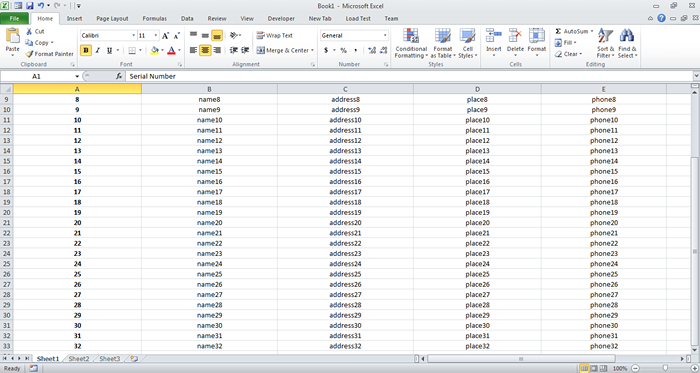
Langkah 3
- Katakan anda mahu membekukan barisan pertama. Iaitu, baris yang mengandungi nama lajur. Dalam hal ini, anda harus memilih baris di bawah baris pertama.

Langkah 4
- Sebaik sahaja anda memilih keseluruhan baris, klik pada tab Lihat. Akan ada butang bernama Membekukan panel di bawah Lihat tab. Klik pada anak panah drop down yang berkaitan dengannya untuk mencari dan klik pada pilihan yang dinamakan Membekukan panel. Sekiranya anda sudah membeku panel anda, maka pilihan ini akan Panes yang tidak jelas. Anda boleh memilih mengikut pilihan anda.

Langkah 5
- Viola! Sekarang jika anda menatal ke bawah, anda dapat melihat bahawa baris yang anda mahukan beku sebenarnya dibekukan!

Cara Membekukan Lajur dalam Lembaran Excel
LANGKAH 1
- Sekiranya anda menatal secara mendatar, medan di sebelah kiri akan dipindahkan ke kiri. Bagaimana jika anda mahu melihat yang difailkan di sebelah kiri untuk sentiasa kelihatan?

Langkah 2
- Dalam hal ini, pilih lajur di sebelah lajur yang ingin anda beku. Sebaik sahaja anda telah memilih lajur, klik pada Lihat tab seperti dahulu. Cari butang Membekukan panel. Sekali lagi, klik pada pilihan Membekukan panel dari menu drop down.

Langkah 3
- Sekarang jika anda menatal secara mendatar, anda dapat melihat bahawa lajur paling kiri, itu adalah Nombor siri Lajur ditetapkan.
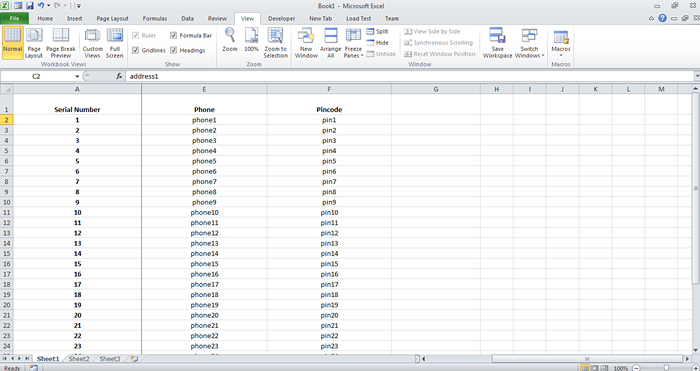
Anda tidak boleh membekukan baris atau lajur tertentu dari suatu tempat di tengah menggunakan ciri ini. Sekiranya anda membekukan baris atau lajur, semua baris atau lajur di atas atau sebelum ia akan dibekukan. Harap anda dapati artikel itu berguna. Nantikan lebih banyak helah, petua dan hacks.
- « Cara menetapkan nilai minimum dan maksimum dalam lajur Excel
- Cara menghantar mesej whatsapp anda dalam fon yang berbeza »

